전문적인 용도와 비전문적인 용도를 모두 고려할 때 PDF는 문서 읽기에 널리 사용되는 형식입니다. 각계 각층의 사람들 – 학생, 비즈니스 전문가, 주부, 작가 등 PDF는 그래픽 무결성을 제공하고 모든 종류의 콘텐츠를 통합할 수 있으며 고급 보안과 가장 중요한 점은 데스크톱, 스마트폰, 태블릿 등 모든 장치에서 PDF를 읽을 수 있다는 것입니다.
우리 중 많은 사람들이 매일 무수한 PDF를 사용한다는 사실을 알고 있는데 어떻게 하면 더 생산적이고 효율적일 수 있을까요? 그것이 바로 이 게시물의 목적입니다.
PDF가 생산성 향상에 어떻게 도움이 됩니까?
– 웹에서 여러 기사의 PDF를 만듭니다.
– PDF 문서를 생성하면 편집할 수 없게 만들 수 있습니다.
– 화이트보드에 있는 노트의 스냅샷을 찍어 PDF로 변환할 수 있습니다.
– 암호는 기밀 정보를 보호합니다.
– 다양한 파일 형식을 PDF로 변환 <비>.
– 많은 사람들과 PDF를 공유합니다.
PDF를 관리하고 생산성을 높이는 최고의 팁과 요령
PDF 관리자 바로 설치
PDF의 다양한 이점을 즐기고 생산성을 한 단계 끌어올리려면 PDF 관리 유틸리티를 설치하면 PDF를 보는 것 외에도 많은 작업을 할 수 있습니다. Advanced PDF Manager는 그러한 PDF 관리 유틸리티 중 하나로 사용하기 쉽고 PDF 경험을 더욱 즐겁게 만들어 줄 것입니다.
몇 가지 기능을 한 눈에 볼 수 있습니다 –
- <리 스타일="글꼴 무게:400;" aria-level="1">PDF 병합 및 분할
<리 스타일="글꼴 무게:400;" aria-level="1">PDF 암호화
<리 스타일="글꼴 무게:400;" aria-level="1">중복 만들기
<리 스타일="글꼴 무게:400;" aria-level="1">PDF 보기 변경
<리 스타일="글꼴 무게:400;" aria-level="1">PDF 재정렬
<리 스타일="글꼴 무게:400;" aria-level="1">PDF 제거
<리 스타일="글꼴 무게:400;" aria-level="1">여러 PDF 회전
고급 PDF 관리자 – 무료 대. 유료
먼저 Advanced PDF Manager를 14일 동안 사용해 볼 수 있으며 여기에서 모든 기능을 마음껏 테스트할 수 있습니다. 그 후에는 평생 동안 모든 기능과 업데이트를 사용할 수 있는 프리미엄 버전으로 업그레이드할 수 있습니다. 프리미엄 버전(14일 평가판 사용 후)은 $39.95에 판매됩니다. 아래에 언급된 스크린샷은 무료 및 유료 변형에서 기대할 수 있는 것을 엿볼 수 있습니다.
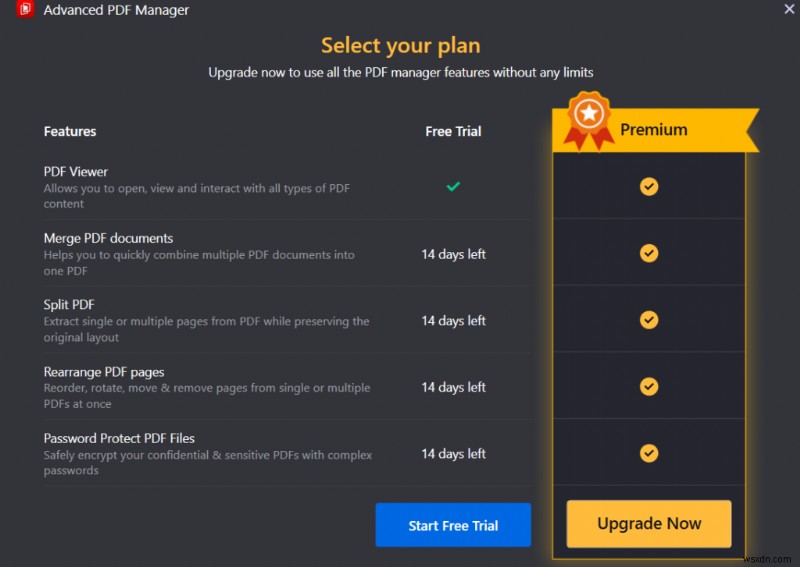
이 멋진 PDF 관리 도구에 대한 모든 것을 알고 싶으십니까? 다음은 Advanced PDF Manager에 대한 종합적인 검토입니다. .
Advanced PDF Manager가 생산성 향상에 어떻게 도움이 됩니까?
Advanced PDF Manager의 몇 가지 기능을 살펴보고 일상적인 시나리오와 관련하여 살펴보겠습니다 –
1. PDF에서 여러 파일 병합 또는 분할
병합 –
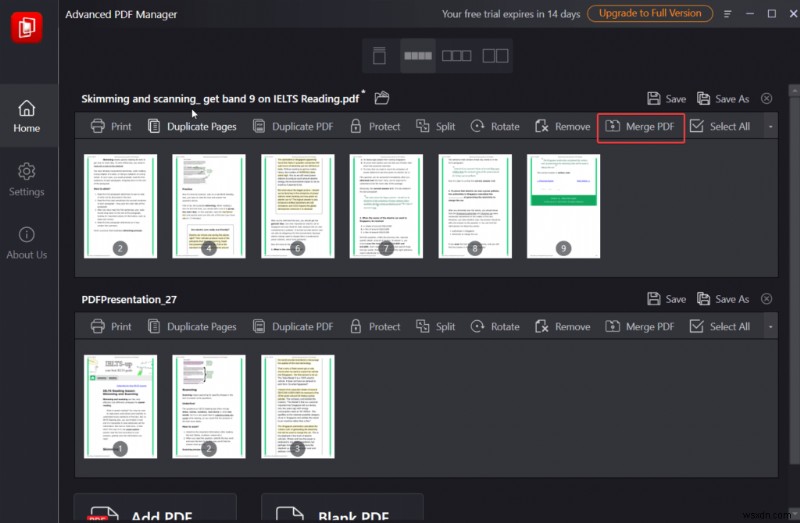
때로는 다양한 PDF 문서를 하나의 이메일에 첨부할 수 없으며 수신자가 평가를 위해 각 PDF 파일을 다운로드해야 합니다. 여기서 더 현명한 방법은 모든 PDF 문서를 하나로 병합하는 것입니다. 받는 사람이 여러 명인 경우 여러 개의 PDF 문서를 다운로드한 다음 필요한 문서를 검색하는 대신 모든 받는 사람이 원하는 정확한 PDF를 볼 수 있습니다.
Advanced PDF Manager를 사용하면 번거롭지 않고 효율적인 방식으로 PDF 문서를 병합할 수 있습니다. 기본 문서를 선택하고 이 기본 문서와 병합하려는 PDF를 추가하여 시작할 수 있습니다.
분할 –
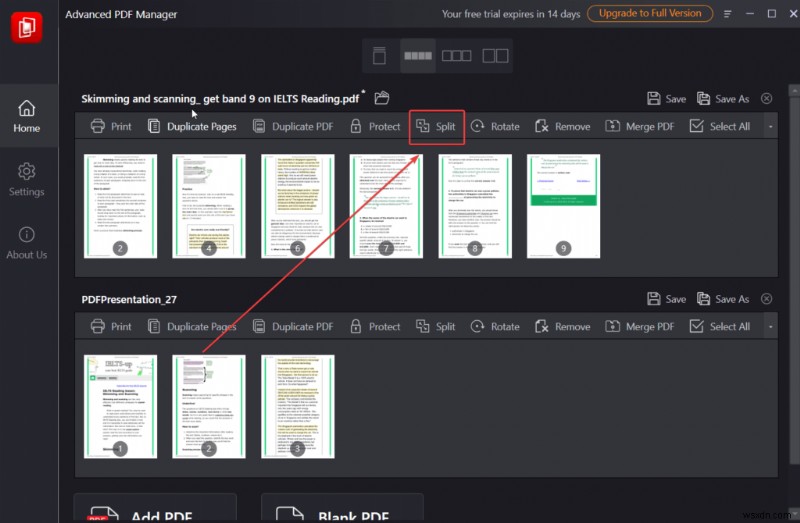
Advanced PDF Manager는 PDF 페이지를 분할할 때도 생산적일 수 있습니다. 집중하고 싶거나 다른 사람이 분석하기를 원하는 특정 PDF 페이지가 하나 있을 수 있습니다. 이 경우 분할 옵션을 사용하여 PDF에서 페이지를 선택하고 이 페이지를 한쪽으로 나눕니다.
2. PDF 페이지 제거
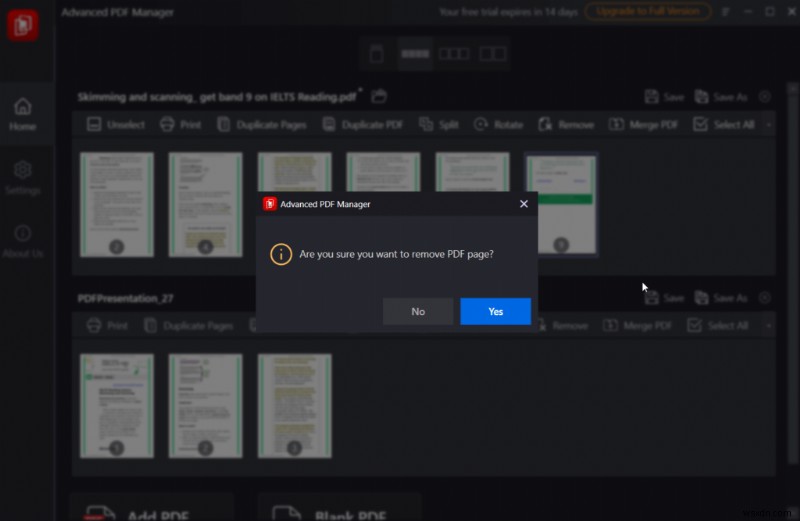
PDF의 일부 페이지가 원치 않는 페이지라고 가정해 보겠습니다. 커리큘럼의 본질적인 부분에만 집중하기 위해 책에서 특정 장을 제거하고 싶거나 CV 페이지에 CV를 보내기 전에 제거하고 싶은 중복 정보가 포함되어 있을 수 있습니다. 예비 고용주. Advanced PDF Manager와 같은 PDF 관리 도구를 사용하면 쉽게 할 수 있습니다. PDF를 추가하고> 제거할 페이지를 선택한 다음 제거 버튼을 클릭할 수 있습니다. . 여기에서 가장 좋은 부분은 페이지를 삭제하기로 선택하기 전에 페이지를 미리 볼 수 있다는 것입니다. 필요에 따라 PDF를 재정렬할 수도 있습니다.
3. PDF 암호화
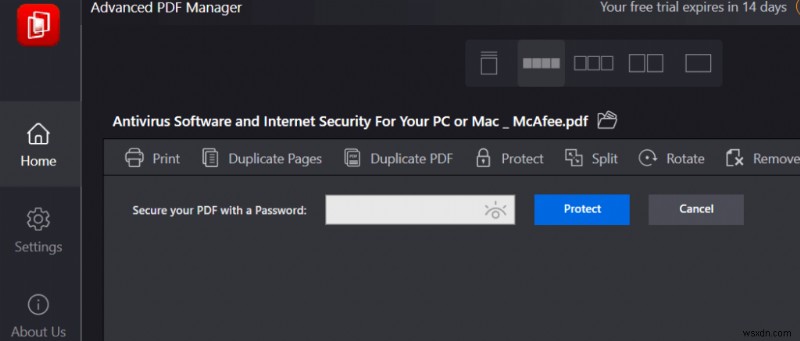
보내는 PDF에 대한 무단 액세스를 제한할 수 있습니다. 기밀 문서를 팀 동료에게 보내고 다른 사람이 PDF를 들여다보는 것을 원하지 않을 수 있습니다. 이 경우 암호를 사용하여 PDF 문서를 암호화할 수 있습니다.
4. 여러 PDF 회전
보기 기본 설정에 따라 여러 PDF 문서의 회전 또는 방향을 변경할 수 있습니다. 고급 PDF 관리자를 사용하면 그렇게 할 수 있습니다. 이 PDF 관리 도구의 도움으로 여러 PDF를 회전하거나 회전하려는 특정 페이지를 선택할 수 있습니다.
마무리
수천 개가 아닌 수백 개의 PDF를 정기적으로 처리해야 하는 사람이라면 Advanced PDF Manager와 같은 PDF 관리 소프트웨어가 훌륭한 도구입니다. 그리고 이 게시물을 통해 PDF 관련 생산성을 향상할 수 있었다면 저희에게 큰 소리로 알려주시고 소중한 사람들과 공유해 주세요. 더 많은 콘텐츠를 보려면 WeTheGeek를 계속 읽으십시오.
